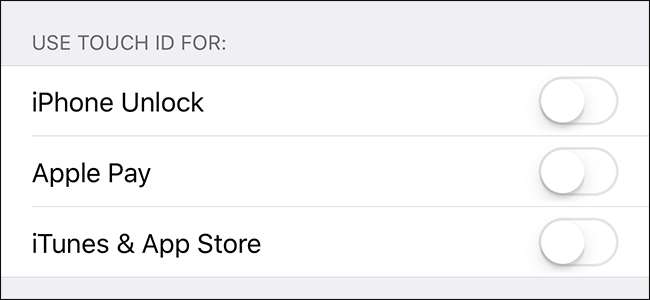
Touch ID와 Face ID는 편리하지만 강력한 암호를 사용하는 것만 큼 안전하지 않습니다. (주로 생체 인식 데이터에는 동일한 법적 보호가 없기 때문입니다). 사용 중지하려는 경우 방법은 다음과 같습니다.
여기에서는 iPhone에서 실제로 Touch ID 또는 Face ID를 끄는 방법에 대해 설명합니다. 전원 버튼을 빠르게 5 번 눌러 (또는 iPhone 8, 8 Plus 또는 X의 경우 볼륨 버튼을 누른 상태에서 해당 버튼을 길게 눌러) 이러한 잠금 해제 기능을 일시적으로 비활성화하는 방법도 있습니다. 긴급 통화 화면. 이렇게하면 생체 인식 잠금 해제가 일시적으로 사용 중지되며 휴대 전화에 액세스하려면 비밀번호를 입력해야합니다.
관련 : iOS 11에서 일시적으로 Touch ID를 비활성화하고 암호를 요구하는 방법
Touch ID 또는 Face ID를 비활성화하는 방법 (하지만 여전히 암호 사용)
설정> Touch ID 및 암호로 이동합니다 (iPhone X에서는 대신 Face ID 및 암호). 비밀번호를 입력하라는 메시지가 표시됩니다.


Touch ID 및 암호 페이지 (또는 iPhone X의 Face ID 및 암호 페이지)에서 "Touch ID 사용"섹션의 모든 설정 ( "iPhone 잠금 해제"및 "Apple Pay"및 "iTunes & App Store)을 끕니다. .”
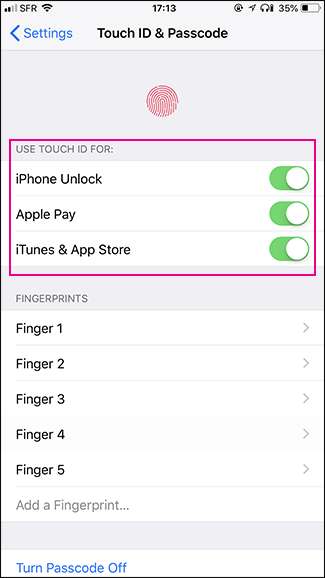
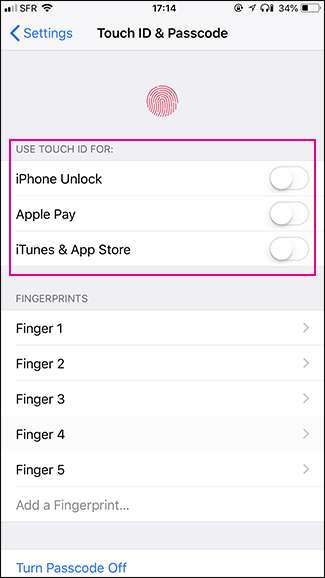
이제 암호를 입력하여 iPhone 잠금을 해제하거나 Apple Pay를 사용하거나 iTunes 및 App Store에서 구입 한 항목 만 결제 할 수 있습니다.
Touch ID 또는 Face ID를 끄는 가장 큰 문제는 편의를 위해 약한 암호를 사용할 가능성이 더 높다는 것입니다. 6 자리 숫자 암호조차도 충분히 강력하지 않습니다. . Touch ID 및 Face ID를 사용하면 너무 자주 입력 할 필요없이 강력한 암호를 사용할 수 있습니다. 이 기능을 끄려면 강력한 영숫자 암호를 사용해야합니다. 설정 방법은 다음과 같습니다. .
암호를 비활성화하는 방법 (하지만 진지하게 사용하지 마십시오)
정말로 원한다면 암호를 비활성화 할 수도 있습니다. 즉, 홈 버튼을 누르기 만하면 iOS 기기를 잠금 해제 할 수 있습니다. 집을 떠나지 않는 iPad가있는 경우 매우 편리 할 수 있지만 iPhone 또는 집의 보안을 벗어나는 개인 정보가있는 모든 기기에서 할 수있는 정말 끔찍한 일입니다.
암호를 비활성화하려면 설정> Touch ID 및 암호로 이동합니다 (iPhone X에서는 대신 Face ID 및 암호). 비밀번호를 입력하라는 메시지가 표시됩니다.


"암호 끄기"옵션을 누른 다음 "끄기"를 눌러 확인합니다.
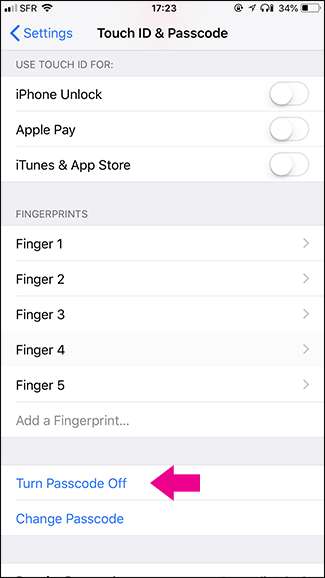
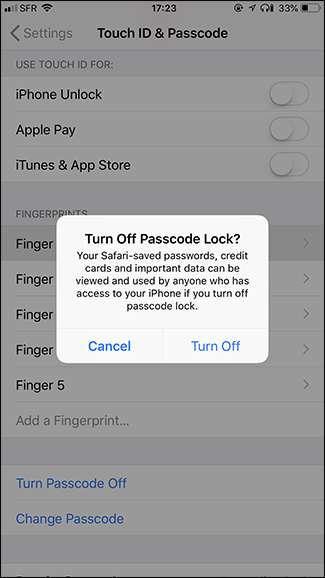
암호를 한 번 더 입력해야하지만 다시 켤 때까지 암호가 꺼집니다.






